Változó értékek¶
Az előző példában a microbit különböző parancsokat hajtott végre egy matematikai kifejezés alapján, amely mindig ugyanazt adja eredményül. Ebben az esetben a program minden egyes futtatásakor a microbit a „Helytelen“ szót fogja kiírni.
Azonban legtöbb esetben a programban feltételként szereplő kifejezések változó értékűek lehetnek. Egy egyszerű példa: a felhasználó beír egy számot, és ha az osztható kettővel, a program a „Páros“ szót írja ki, ellenkező esetben pedig a „Páratlan“ szót.
A felhasználó által beírt értékek változók, ezért a microbit által kiírt értékek is ennek megfelelően változnak.
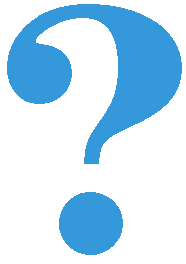
Említettük, hogy a microbit képes megmérni a hőmérsékletet. Vajon a hőmérséklet mindig ugyanaz, vagy változik?
Ebben a programozói környezetben a Bemenet csoportban egy „hőmérséklet (°C)“ blokk is található, amelyet felhasználhatsz a programodban is egy konkrét szám helyett. Ebben a blokkban a pillanatnyi hőmérséklet tárolódik, ami a program futása során különböző értékeket vehet fel.
Nézzük meg, hogyan használhatod ezt a blokkot!
8. példa¶
Készíts egy programot, amely a microbit környezetének hőmérsékletétől függően a képernyőn „meleg” vagy „hideg” szót jelenít meg!
Rendezd el a blokkokat az alábbi képen látható módon:
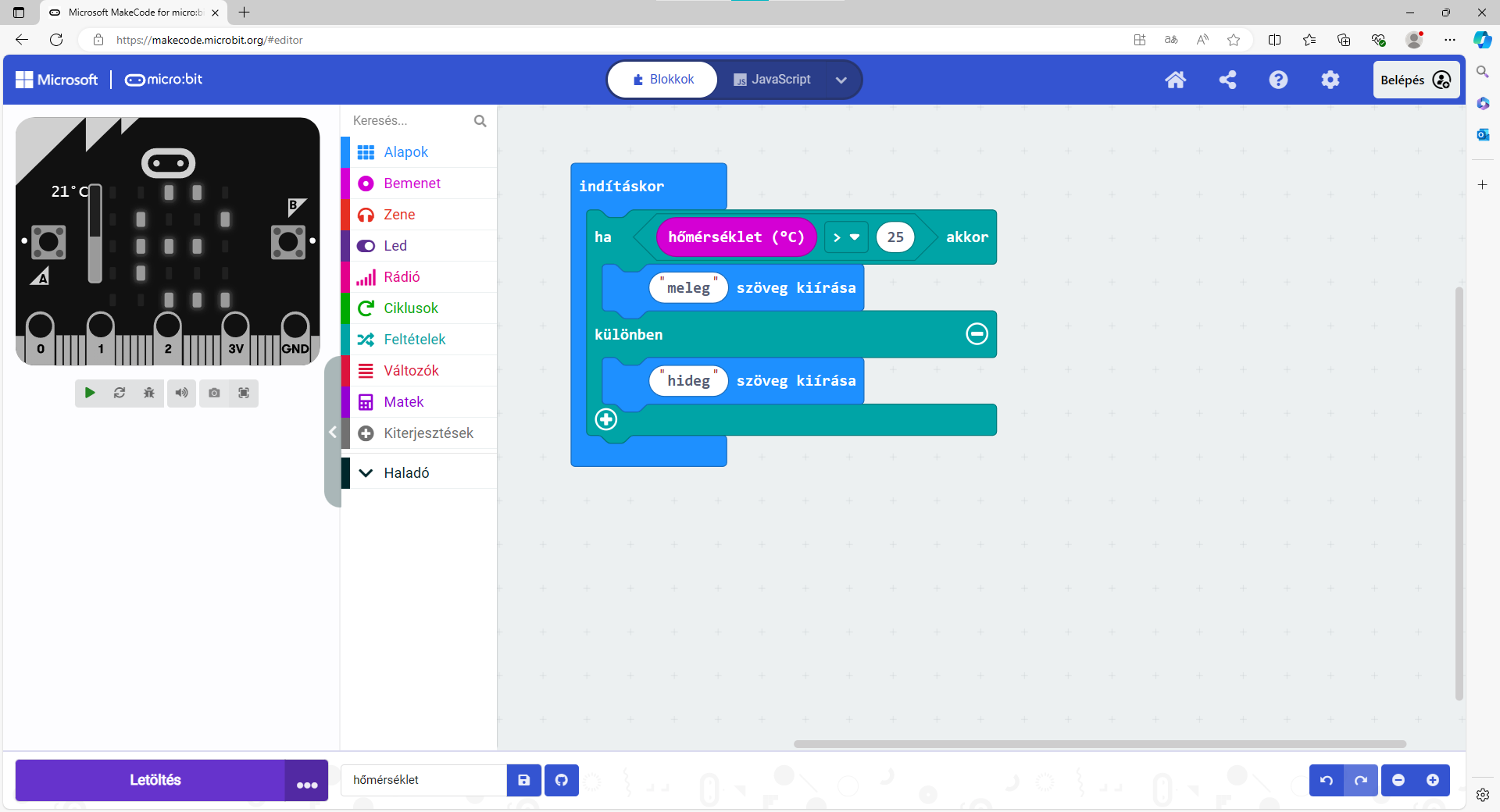
A microbit csak egyszer mérte meg a hőmérsékletet, és kiírta, hogy „meleg” (a szimulátoron a hőmérőt 36 fokra állítottuk). Mindössze ennyi… De mi van, ha időközben megváltozik a hőmérséklet? Hol hibáztunk?
Logikus, hogy a microbitnek folyamatosan kellene, hogy mérje a hőmérsékletet, és ellenőriznie kéne, hogy meleg vagy hideg van-e.
Milyen blokkot kellene alkalmaznunk az indításkor blokk helyett?
Nézd meg, hogyan néz ki az a program, amely megoldja ezt a problémát:
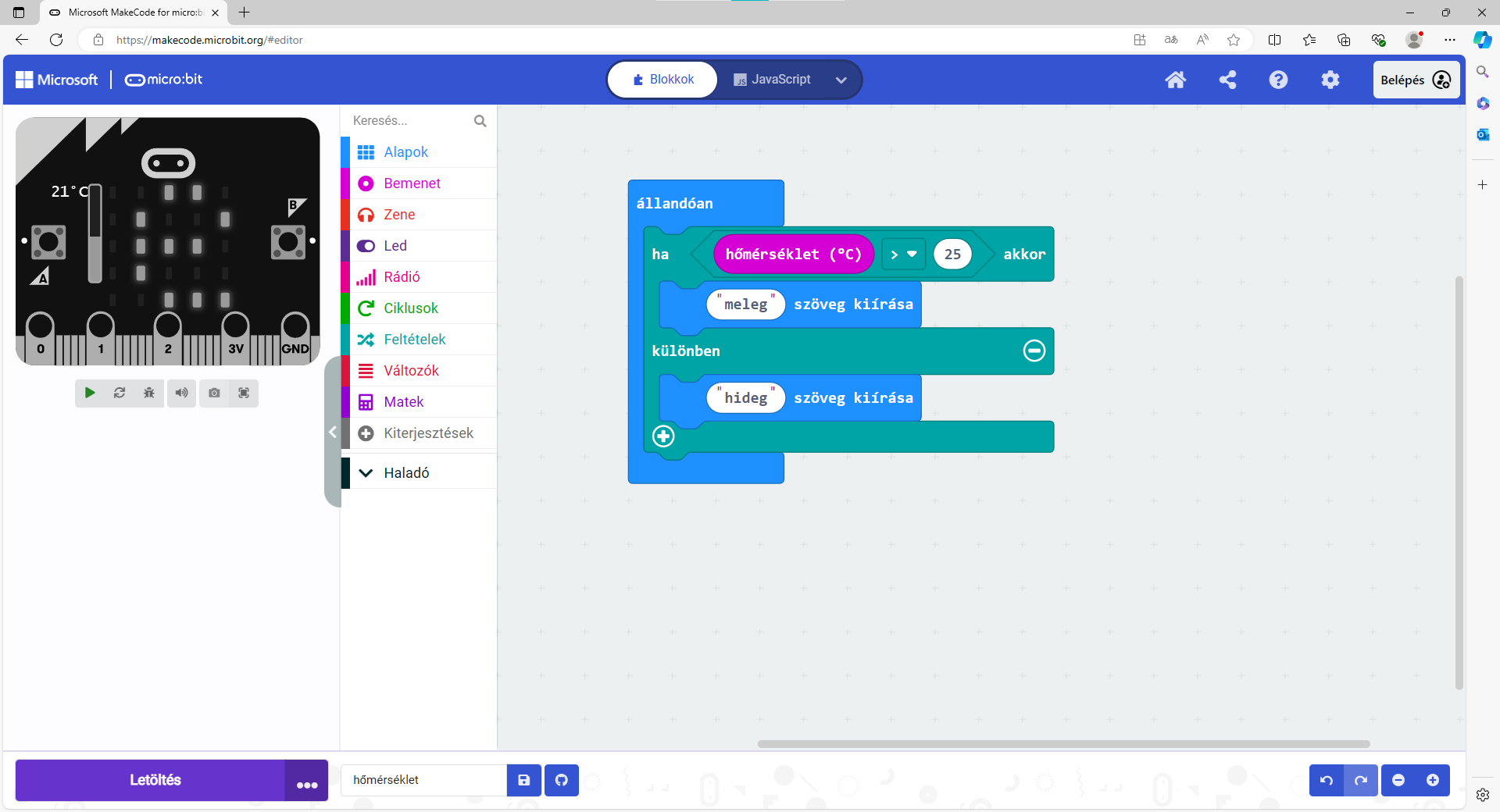
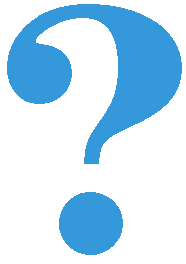
Nyisd meg a Bemenet csoportot, és nézd meg, milyen egyéb blokkok vannak, amelyek változó értékkel rendelkeznek! Hogyan tudnád felhasználni ezeket valamelyik programodban?
A meglévő blokkokon kívül, amelyek változó értékeket használnak (hőmérséklet, fényerősség, stb.), saját blokkokat is készíthetsz. Kitalálhatsz egy nevet a változó értékhez, és használhatod ezt a blokkot a programodban.
9. példa¶
Ez a feladat egy kissé eltér az eddigiektől. A képernyőn egy számnak kell megjelennie. Minden alkalommal, amikor megnyomod az A gombot, a számnak 2-vel kell növekednie. A program elindulásakor a számnak nullának kell lennie.
Olvasd el még egyszer a feladatot! Mit is kell valójában tenned? A számnak meg kell jelennie, amikor megnyomod a gombot. A szám mindig ugyanaz? Nem. A szám minden alkalommal változik, vagyis egy változó.
Hozzunk létre egy Szám nevű változót, és minden alkalommal, amikor megnyomod a gombot, változtassuk meg az értékét, majd jelenítsük meg!
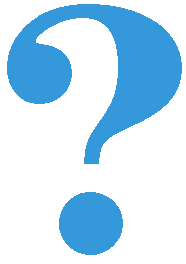
A feladat szövege alapján mivel egyenlő a Szám változó kezdőértéke? Mennyivel kell minden alkalommal változtatni az értékét?
Hogyan hozzunk létre egy blokkot a változó értékhez?
Kattints a Változók (1) csoportra, majd a Változó létrehozása… (2) gombra! Írd be a változó nevét a megjelenő ablakba! Legyen a neve Szám!
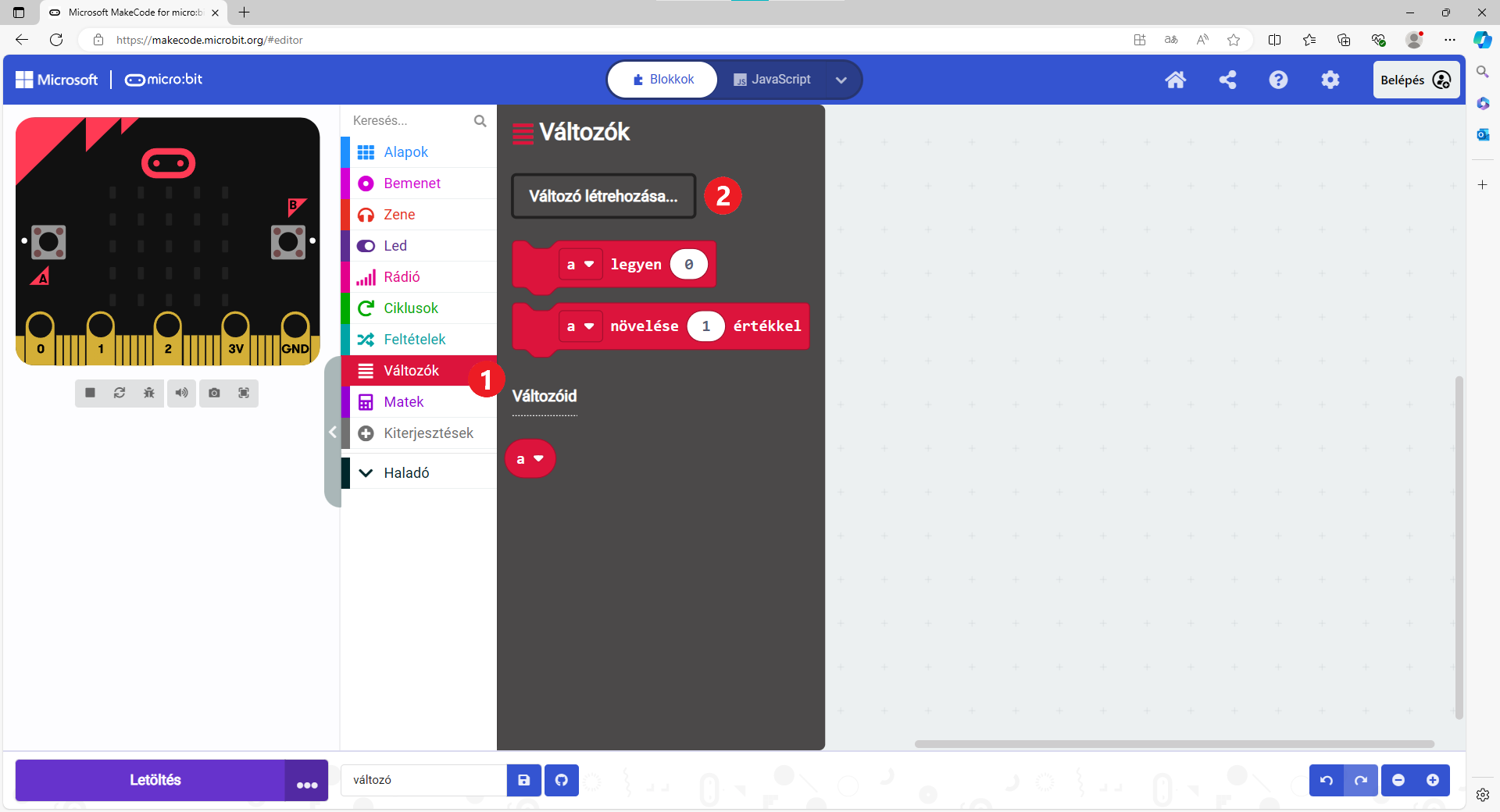
Nézd meg az alábbi képet! A változók között megjelent a saját változód is. Mostantól különböző értékeket tárolhatsz benne – hozzáadhatsz számokat, megszorozhatod egy számmal, összehasonlíthatod, stb., vagy használhatod, mint egy blokkot bármely más számmal.
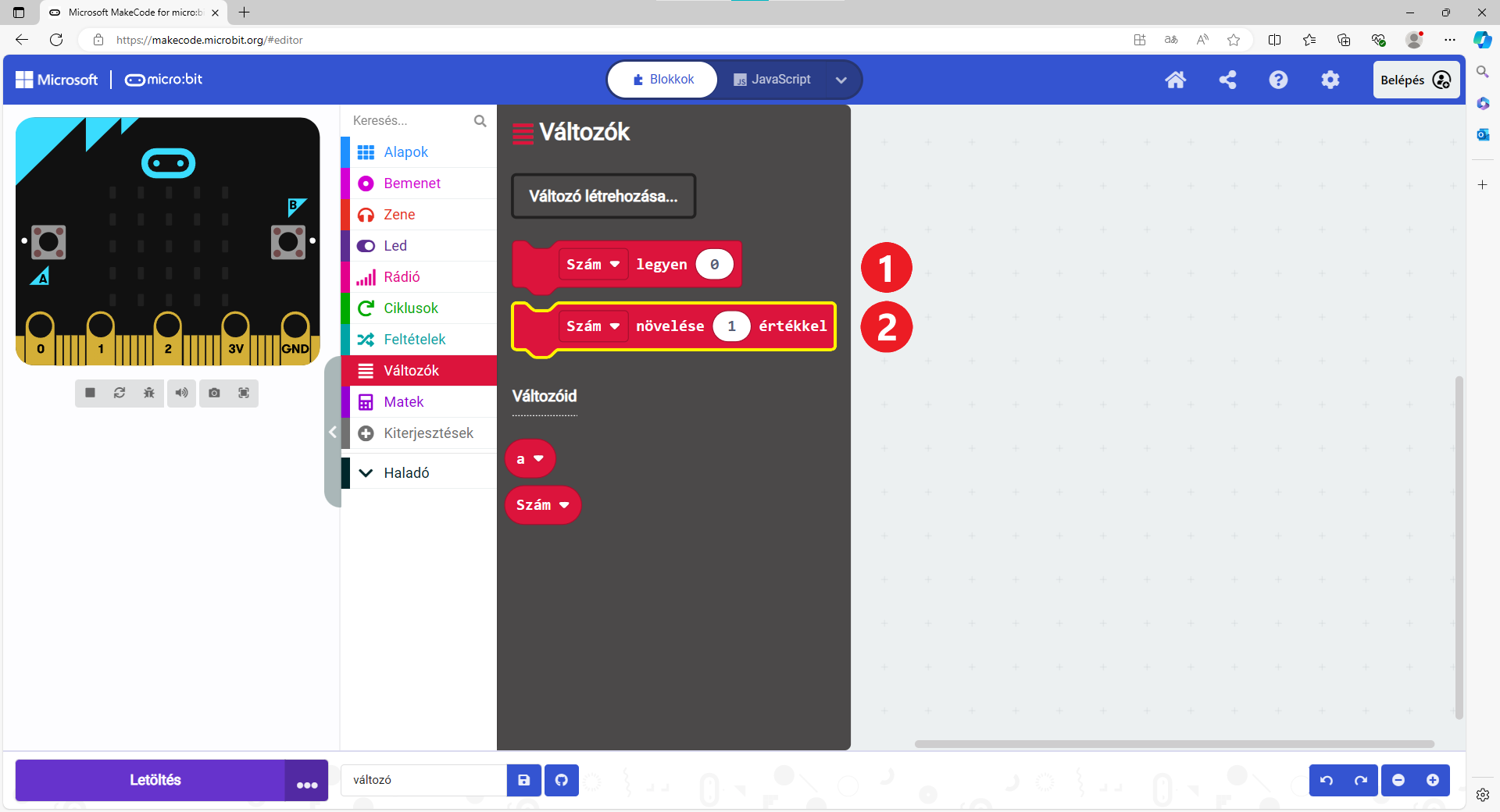
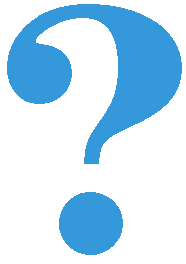
Matematikaórán változó értékekkel kapcsolatos feladatokat is oldottatok már meg. Általában milyen betűkkel jelöltétek őket? Milyen módokon hasonlíthatjuk össze a változókat?
Térjünk vissza a feladathoz! Állítsd össze a programot alkotó blokkokat az alábbi kép alapján:
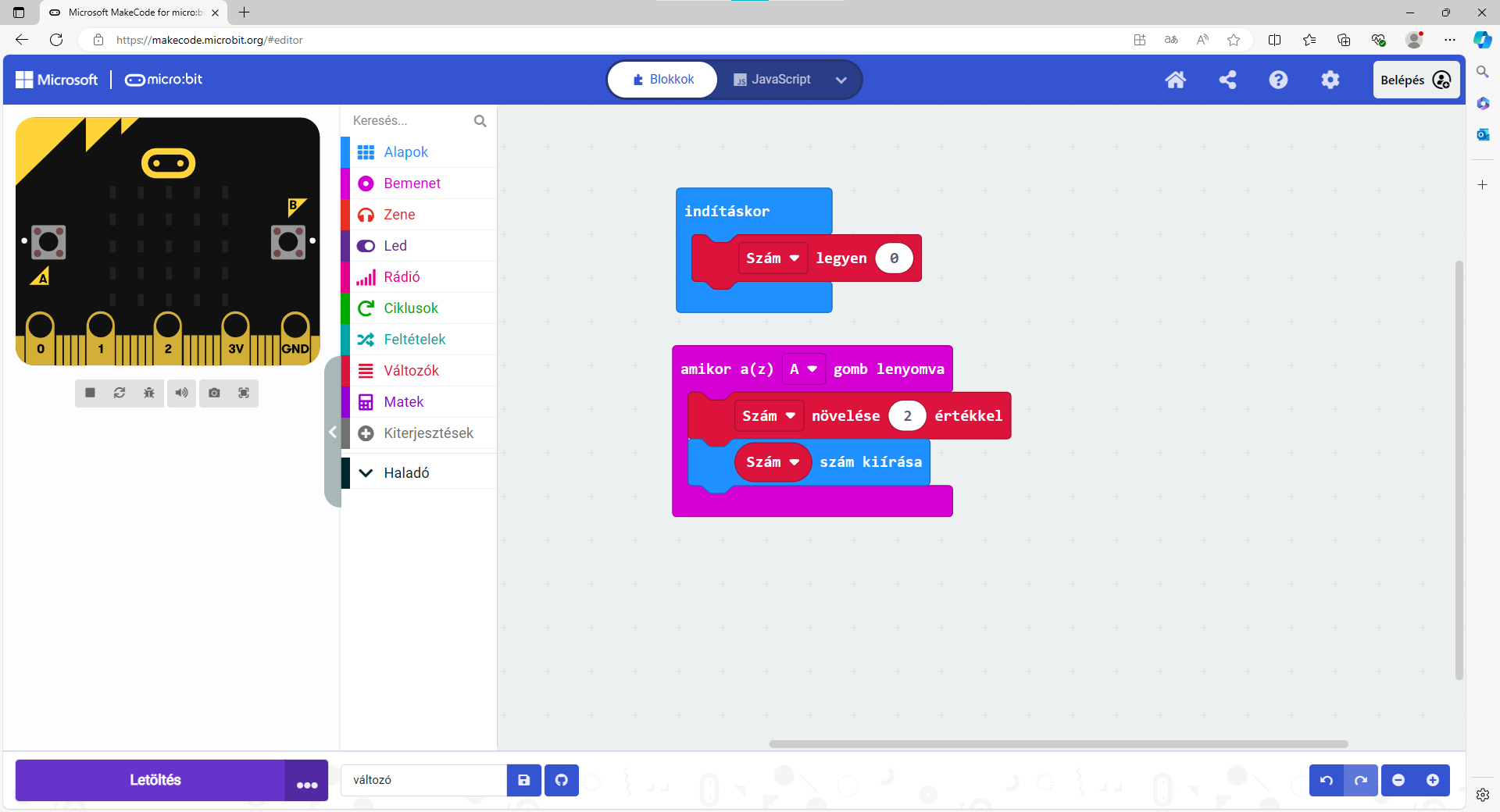
Tehát a program elején a szám nullára van állítva. Minden alkalommal, amikor megnyomod az A gombot, a Szám kettővel növekszik, és megjelenik a kijelzőn.
Módosítsd vagy egészítsd ki a programot úgy, hogy a kezdeti nulla értéket is megjelenítse!
10. példa¶
Az előző példában felfigyelhettél egy új blokkra a Bemenet csoportból. Ez lehetővé teszi, hogy bizonyos parancsok végrehajtódjanak, amikor megnyomjuk az A gombot. Ugyanígy beprogramozhatod, hogy mi legyen, ha megnyomjuk a B gombot, vagy esetleg mindkét gombot egyszerre (A + B).
A microbit más eseményekre is reagálhat – például amikor megrázzák, amikor egy adott irányba fordítják, amikor megütik valamivel, és hasonlók.
Nézd meg, milyen blokkok találhatók még a Bemenet csoportban! Ehhez az érdekes példához használjuk fel az amikor rázás érzékelve blokkot.
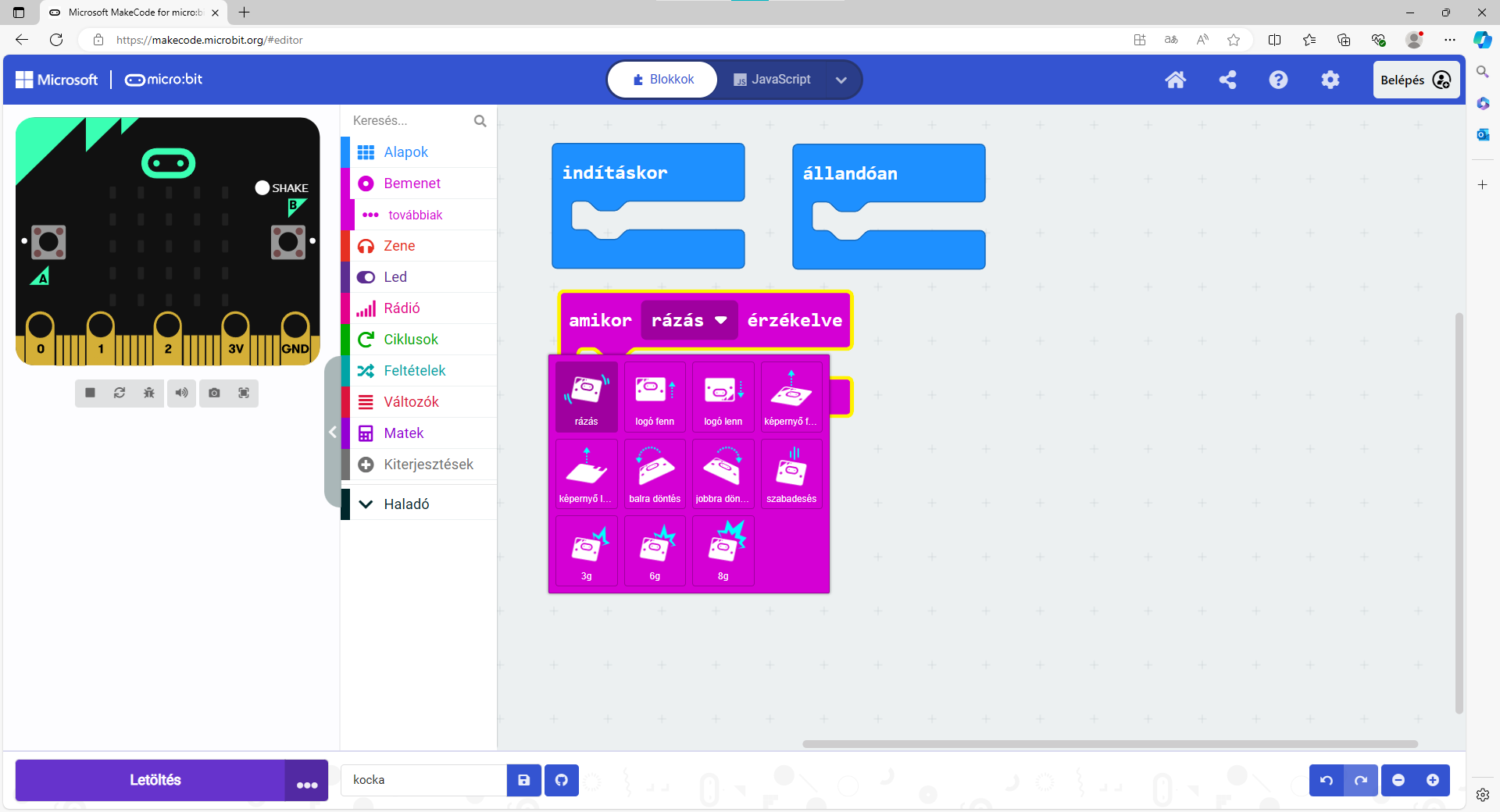
Az egyik blokk, amely szintén rendelkezhet változó értékkel (véletlenszám _ és _ között) a Matek csoportban található.
A következő módon használtuk fel az alábbi programban:
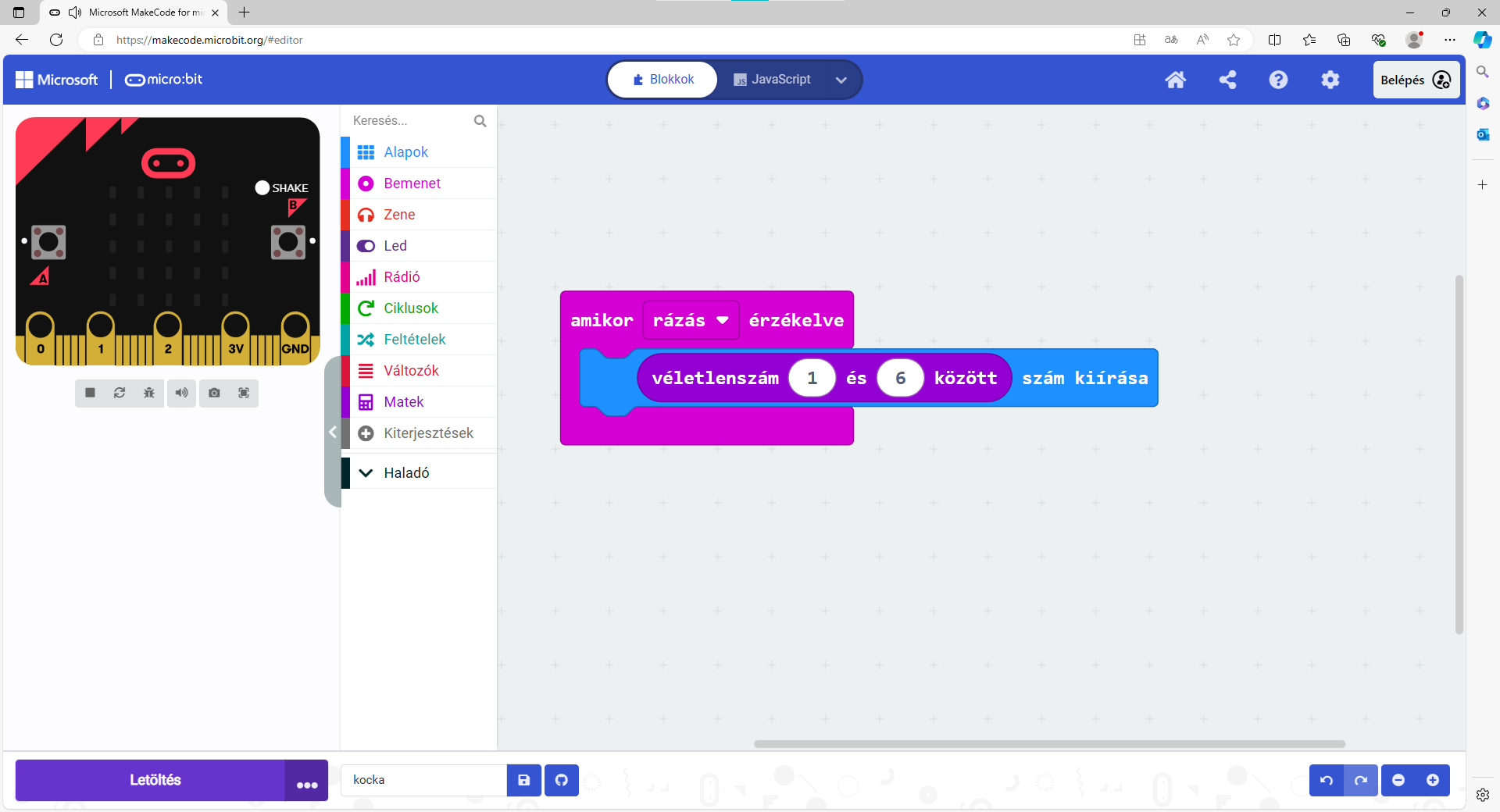
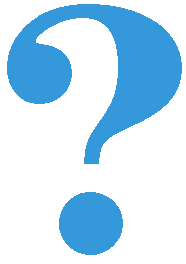
Mit csinál ez a program? Mire használhatnád azt a microbitet, amelyikben ez a program fut?

